- shares
- Facebook Messenger
- Gmail
- Viber
- Skype
Có rất nhiều dịch vụ CDN cung cấp hosting cho thư viện tĩnh như jquery , bootstrap, vv Làm sao nếu chúng ta muốn thư viện cá nhân của mình tải trên CDN riêng của bạn mà không phải mất đồng nào tiền
Tại thời điểm viết bài này, Backblaze B2 là dịch vụ cloud cung cấp 10GB dung lượng lưu trữ miễn phí và kết hợp điều này với CloudFlare sẽ cung cấp cho bạn một thiết lập đơn giản để sử dụng CDN một cách miễn phí.
Cấu hình Backblaze B2
Điều đầu tiên chúng ta cần làm là tạo ra một tài khoản lưu trữ B2. Tạo bucket công khai như các máy chủ web và người dùng của bạn sẽ có thể truy cập vào nội dung của nó.

Sau khi bạn đã tạo một bucket bạn sẽ muốn tải lên một vài tập tin để thử nghiệm.

Trình quản lý tệp xuất hiện sau khi bạn tải lên tập tin đầu tiên.

Sau đó chúng ta sẽ kết nối bucket B2 vào cloudflare. Nhưng bạn cần có một số thông tin về bucket trước khi chúng tôi có thể chuyển sang CloudFlare. Nhấp vào biểu tượng i ở bên phải của tập tin của bạn

Địa chỉ của bucket của bạn có thể được tìm thấy ở đây

Ví dụ này địa chỉ bucket của tôi là f001.backblazeb2.com . Nhập thông tin này để sử dụng trong CloudFlare. Ngoài ra, hãy nhớ đầy đủ đường dẫn URL file vì bạn sẽ cần nó để thử nghiệm sau này.
Cài đặt CloudFlare
Sau khi bạn đã đăng nhập vào CloudFlare và trong các thiết lập DNS của tên miền mà bạn muốn sử dụng chúng tôi sẽ thêm một bản ghi CNAME trong DNS của bạn.
Nhập bucket url ở bước trên ( f001.backblazeb2.com ) vào một bản ghi CNAME trong CloudFlare và nhấn nút “Add Record”

Trong ví dụ, chúng tôi đang sử dụng blogcdn.darovi.co làm địa chỉ CDN của chúng tôi. Chúng ta cần phải thiết lập một vài quy tắc trang để đảm bảo rằng các tập tin trên B2 được lưu vào bộ nhớ cache của CloudFlare.
Mở “Page Rules” trong bảng điều khiển CloudFlare của bạn và nhấp nút “Create Page Rule” .

Sử dụng wildcard URL để chắc chắn tất cả các file được thiết lập vào bộ nhớ cache và được truy cập từ khu vực gần nhất.
Nhập URL CDN của bạn như hình bên dưới
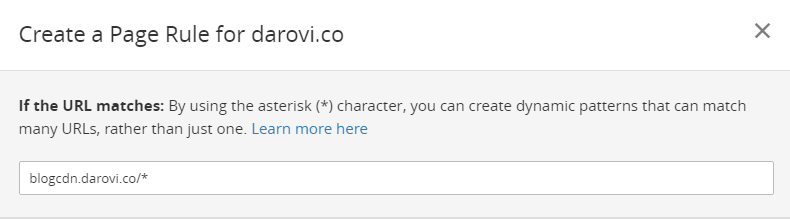
Bạn cũng sẽ muốn thiết lập một số cài đặt bổ sung trong các quy tắc trang. Sau đây là các thiết lập bạn nên làm. Vì sẽ đảm bảo rằng CDN của bạn luôn hoạt động đúng.

Thiết lập đầy đủ các cài đặt SSL sẽ đảm bảo kết nối an toàn giữa CloudFlare và Backblaze B2. Điều này cũng sẽ đảm bảo rằng bạn sẽ không dính lỗi SSL trong các ứng dụng của bạn.
Kiểm tra hoạt động CDN
Check thông tin headers khi bạn truy cập vào một tài nguyên, bạn sẽ thấy một giá trị mới:
cf-cache-status
Giá trị này có biết tình trạng cache: hit hoặc miss
Sau khi thiết lập CDN, có thể mất một vài phút để các tài nguyên của bạn được lưu trữ và trả lại cf-cache-status: HIT
Ví dụ chúng ta sẽ kiểm tra xem URL này đã được cloudflare cache chưa nhé.
https://f001.backblazeb2.com/file/darovidemo/upload.PNG
Và tương ứng đây là URL cdn của chúng mình:
https://blogcdn.darovi.co/file/darovidemo/upload.PNG

Thông tin bổ sung
Chú ý nếu bạn cập nhật lại tài nguyên, bạn sẽ cần phải xóa file từ bộ nhớ cache CloudFlare.
Để thực hiện điều này truy cập cài đặt “Caching” trong CloudFlare và nhấp vào “Purge Individual Files”

Cung cấp URL mà bạn muốn thiết lập lại cache và trong vòng vài giây, bạn sẽ thấy bản cập nhật của tệp tin mới.

Chúc bạn thành công.
Hãy cho mình biết suy nghĩ của bạn trong phần bình luận bên dưới bài viết này. Hãy theo dõi kênh chia sẻ kiến thức WordPress của Hoangweb trên Twitter và Facebook
- shares
- Facebook Messenger
- Gmail
- Viber
- Skype